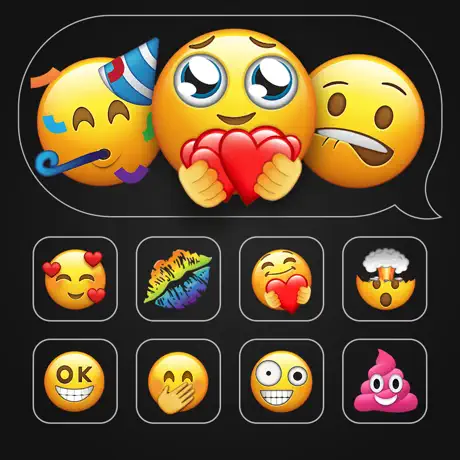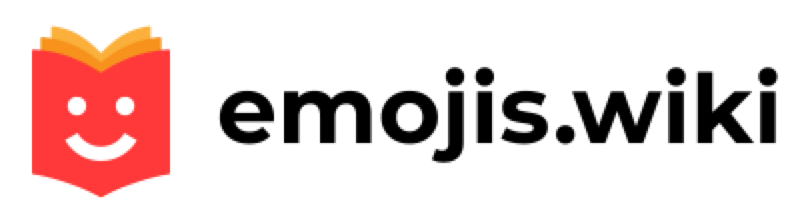👍 Emoji Reaktionen auf Telegram
In der zweiten Hälfte des Jahres 2021 brachte Telegram interaktive und animierte Emojis auf den Markt, die Benutzer Chats heller und dynamischer machen. Und im Dezember Update vom 8.4. wurden einige der interaktiven Emojis zu Reaktionen.
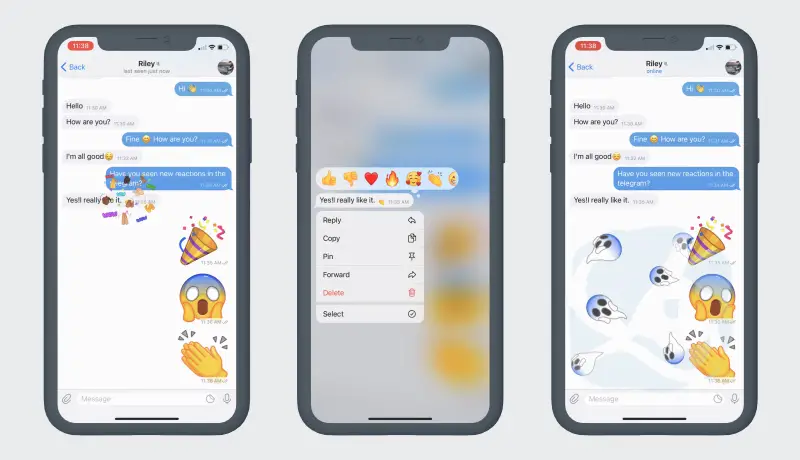
Emoji Reaktionen verfügbar nach Update 8.4
Die nächste Version, die Anfang 2022 veröffentlicht wurde, verbesserte die Option: Die Animationsreaktionen wurden kompakter und 5 neue Emojis wurden dem Menü hinzugefügt. Die Funktion steht allen Messenger Benutzern zur Verfügung, nachdem die Telegram Anwendung auf die neueste Version von Telegram aktualisiert wurde.
Was sind Emoji Reaktionen?
Emoji Reaktionen sind Markierungen unter dem Text in Form verschiedener Emojis, mit denen Sie schnell und ohne Worte Ihre Einstellung zu einer Veröffentlichung oder Nachricht zum Ausdruck bringen können. Diese Art, Emotionen auszudrücken, hilft Benutzern bei der Auswahl interessanter Inhalte und dient als Bewertung. Die Funktionalität ist auch für die Autoren von Nachrichten und Unterhaltungskanälen hilfreich, um die Reaktion des Publikums auf Veröffentlichungen zu erfassen.
Diese Funktion ist nicht auf einfache ❤️ Herzen oder 👍 👎 Hände beschränkt. Sie können Ihre Reaktion unter Nachrichten in privaten Chats und Gruppen sowie unter Beiträgen und öffentlichen Äußerungen mit Hilfe einer Sammlung von 16 animierten Emojis hinterlassen. Hier ist die Liste der Emoji Reaktionen, die Telegram Benutzern nach Update 8.5 zur Verfügung stehen:👍; 👎; ❤️; 🔥; 🎉; 🤩; 😱; 😁; 😢; 💩; 🤮; 🥰; 🤯; 🤔; 🤬; 👏.
Wie verwalte ich Reaktionen im privaten Chat?
Das Ausdrücken von Emotionen mit Emojis ist in jeder persönlichen Korrespondenz verfügbar: Reaktionen funktionieren dort standardmäßig. Sie können dies auf verschiedene Arten tun:
1. Setzen Sie eine schnelle Reaktion. In diesem Fall können Sie sowohl die Option des Gesprächspartners als auch Ihre eigene auswählen. Damit ein Emoji unter dem Text erscheint, tippen Sie einfach doppelt auf die gewünschte Nachricht. Für eine schnelle Antwort hat Telegram ein 👍 Daumen hoch Emoji. Aber das Symbol kann durch Einstellungen gemäß dem folgenden Algorithmus ersetzt werden:
Für Smartphones:
- Messenger öffnen;
- Gehen Sie zum Menü und wählen Sie Einstellungen;
- Klicken Sie auf den Abschnitt Chat-Einstellungen auf Android oder Sticker und Emojis auf iOS;
- Wählen Sie Schnell Reaktion;
- Wählen Sie unter den verfügbaren Emojis die gewünschte Option aus.
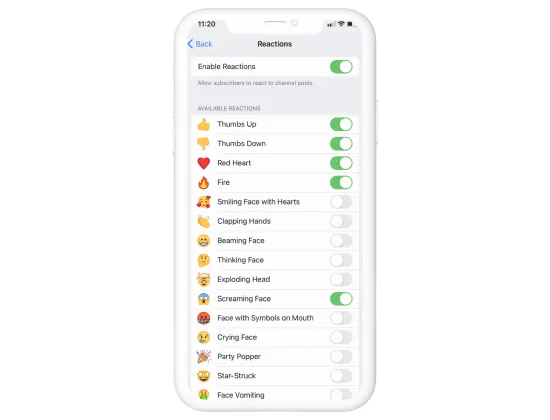
Einstellungsbereich für Emoji Reaktionen
Emojis können in der Desktop Version der Anwendung nicht ersetzt werden.
Daher ermöglicht Ihnen die schnelle Option, nur mit einer bestimmten Emotion zu reagieren, was nicht immer angemessen ist. Außerdem ist die Reaktion nicht unter dem Bild oder Foto verfügbar.
2. Senden Sie eine Reaktion mit einer Auswahl an Emojis. Dazu bieten die Entwickler 16 Emojis (oben aufgelistet) im Menü an. Die Emoji Leiste erscheint über der Nachricht nach einmaligem Tippen auf Android oder langem Drücken mit dem Finger auf die Nachricht auf iOS.
Die Auswahl einer Antwort ist einfach. Sie müssen mit dem Finger über das Bedienfeld streichen und beim gewünschten Emoji anhalten. Dann gibt es 2 Aktionsmöglichkeiten: Tippen Sie auf das Symbol oder halten Sie den Finger auf dem Emoji und drücken Sie es leicht gegen den Bildschirm.
Im ersten Fall erscheint eine animierte Reaktion unter dem Text. Drückt man aber kurz mit dem Finger auf das Emoji, bewegt sich zunächst die Animation auf dem Bildschirm, erst danach verwandelt sich die Reaktion in ein Emoji unter der Nachricht.
Emoji Reaktionen auf Telegram
Seit Update 8.5 werden Reaktionen zwischen Gesprächsteilnehmern synchronisiert. Die Effekte werden gleichzeitig von allen Gesprächsteilnehmern gesehen, die die aktuelle Version von Telegram installiert haben.
3. Reagieren Sie auf die Nachricht mit einer Vollbild Animation. Dafür eignen sich nur die Emojis, die im Reaktionsmenü angeboten werden. Um die Animation zu starten, müssen Sie eines der unterstützten Emojis als separate Nachricht senden und dann auf das Emoticon tippen. Auf dem Bildschirm wird ein dynamischer Effekt gestartet. Gleichzeitig vibriert zusätzlich das ❤️ Herz Emoji.
Animierte Emojis auf Telegram
Die Reaktion wird nicht weniger interessant, wenn Sie in der Nachricht ein Emoji senden, das sich nicht auf dem Panel befindet. Nach dem Anklicken eines solchen Symbols wird es interaktiv.
Wie aktiviere ich Emoji Reaktionen in Gruppen und Kanälen?
Anders sieht es bei Reaktionen unter Beiträgen in Kanälen und unter Nachrichten in Gruppen und öffentlichen Chats aus. Die Möglichkeit, dort Emotionen auszudrücken, wird vom Administrator oder Eigentümer des Kanals kontrolliert. Aber zuerst muss Emoji aktiviert werden: Standardmäßig funktionieren Reaktionen wie in privaten Chats nicht. Um Reaktionen zu verbinden, muss der Administrator oder Besitzer des Kanals:
Auf dem Smartphone:
- Gehen Sie zu einem Chat oder Kanal;
- Gehen Sie zum Profil des Chats oder Kanals;
- Klicken Sie auf die Aufschrift Bearbeiten in der oberen rechten Ecke;
- Wählen Sie in der Liste Reaktionen aus;
- Schalten Sie die Option ein, indem Sie auf den Kippschalter klicken (wählen Sie bei Bedarf die entsprechenden Reaktionen für Ihren Chat oder Kanal aus der Liste der verfügbaren Reaktionen aus).
In der Desktop Version der Anwendung:
- Gehen Sie zu einem Chat oder Kanal;
- Klicken Sie im oberen Menü des Chats oder der Gruppe auf die Auslassungspunkte;
- Gehen Sie zum Abschnitt Kanal verwalten;
- Wählen Sie in der Liste Reaktionen aus;
- Schalten Sie die Option ein, indem Sie auf den Kippschalter klicken (wählen Sie bei Bedarf die entsprechenden Reaktionen für Ihren Chat oder Kanal aus der Liste der verfügbaren Reaktionen aus).
Das Deaktivieren von Reaktionen erfolgt in der gleichen Reihenfolge. Lediglich der Kippschalter am Bildschirm muss in die entgegengesetzte Richtung bewegt werden. Außerdem kann der Administrator im Abschnitt Reaktionen aktivieren/deaktivieren eine Reihe von Emojis auswählen. Entferne zum Beispiel negative 💩🤮, belasse nur ❤️ Herz oder füge nur Reaktionen für 👎🏻👍🏻 Stimmen hinzu.